Ať už chcete dát dohromady rychlou finanční tabulku nebo chcete spolupracovat se spolupracovníkem na dokumentu podobném Excelu, Tabulky Google jsou skvělou webovou bezplatnou alternativou k Excelu.
Jedním z nejcennějších aspektů tabulkových procesorů je jejich flexibilita. Tabulkový procesor může sloužit jako databáze, výpočetní stroj, platforma pro statistické modelování, textový editor, knihovna médií, seznam úkolů a další. Možnosti jsou téměř nekonečné. Jedním z každodenních použití tabulek, včetně Tabulek Google, je sledování hodinových rozvrhů zaměstnanců nebo zúčtovatelných hodin.
Pokud ke sledování času tímto způsobem používáte Tabulky Google, budete často potřebovat vypočítat rozdíl mezi dvěma časovými razítky (množství času, které uplynulo mezi dvěma různými časovými událostmi). Pokud například někdo nastavil hodiny v 9:15 a poté odešel v 16:30, byl na hodinách 7 hodin a 15 minut. Pokud k něčemu takovému potřebujete použít Tabulky, rychle si všimnete, že nebyly navrženy tak, aby zvládaly tyto druhy úkolů.
Přestože Tabulky Google zvládají funkce protokolu časování, je snadné je přesvědčit, aby to udělal s určitou přípravou. Tento článek ukazuje, jak automaticky vypočítat rozdíl mezi dvěma časovými razítky pomocí Tabulek Google.

Jak přidat časy a vypočítat odpracovaný čas v Tabulkách Google
Měření rozdílu mezi dvěma buňkami obsahujícími časové údaje vyžaduje, aby Tabulky Google pochopily, že data buněk jsou časové údaje. Jinak vypočítá rozdíl mezi 9:00 a 10:00 jako 100, nikoli 60 minut nebo jednu hodinu. Chcete-li správně počítat časové rozdíly, časové sloupce vyžadují formátování jako Čas a sloupec trvání jako Doba trvání .
Kromě toho je výpočet záměrně zpětný (time out – time in), protože musí počítat s přechody AM/PM, takže nezískáte záporná čísla. Proto 14:00 – 9:00 = 5:00 hodin, zatímco 9:00 – 14:00 = -5:00 hodin. Vyzkoušejte si to, jestli chcete.
jak přeposlat aol na gmail
Chcete-li vytvořit formátovaný časový rozvrh zobrazující čas, kdy osoba začala pracovat, čas, kdy odešla, a vypočítanou dobu trvání práce, lze provést následovně:
- Otevřete konkrétní Google list.
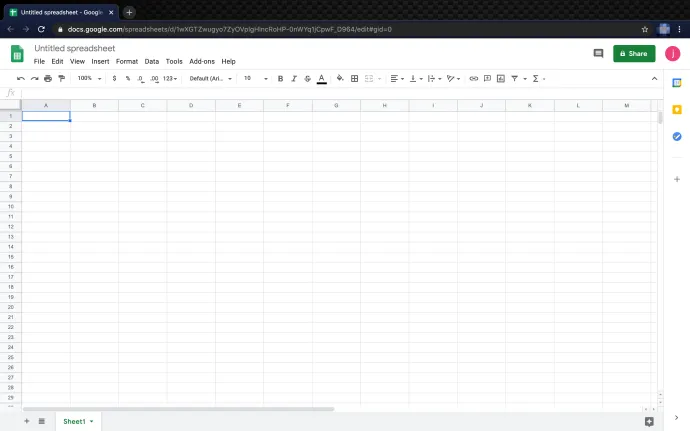
- Vyberte si svůj Čas v: a klikněte na 123 Formát v nabídce a poté vyberte Čas jako formát.
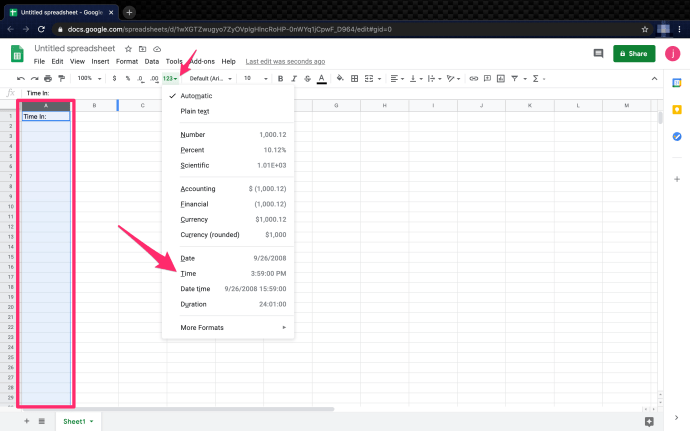
- Vybrat Časový limit: a poté klikněte na 123 položku rozbalovací nabídky a poté vyberte Čas.
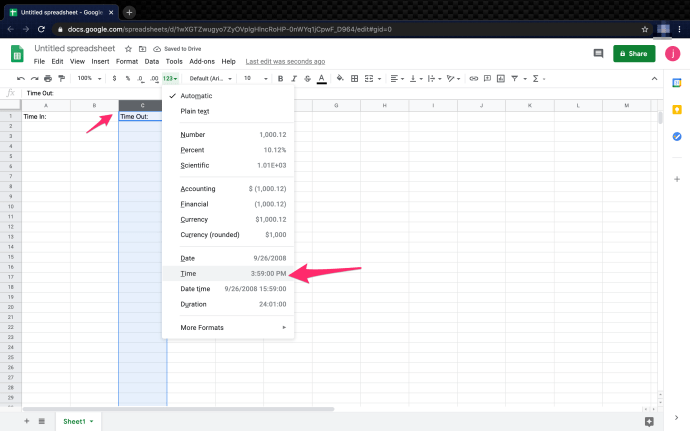
- Vybrat Odpracované hodiny: sloupec. Klikněte na 123 položku rozbalovací nabídky a vyberte Doba trvání jako formát.
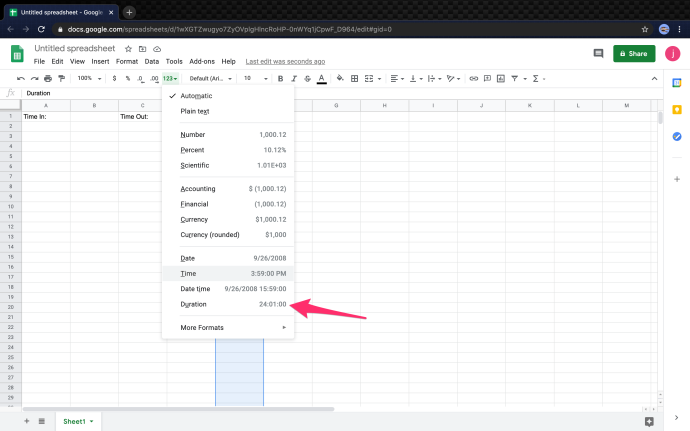
- Chcete-li aktivovat vzorec v Odpracované hodiny sloupec, zadejte '
=(C2-A2)” kde C2 představuje buňku Time Out a A2 představuje buňku Time In.
To je vše. Podle výše uvedených kroků a pomocí poskytnutého vzorce je poměrně snadné vypočítat čas v Tabulkách Google. Co když chcete do výpočtů přidat přestávky? Pokračujte ve čtení a dozvíte se to.
Jak přidat časové mezery nebo pracovní přestávky při výpočtu času v Tabulkách Google
Pokud nejsou placené obědy nebo krátkodobá dovolená výhodou v podnikání, možná budete muset počítat přestávky v odpracované době. I když jsou přestávky neplaceným časem, je nejlepší zahrnout samostatné položky oproti použití „Time In“ a „Time Out“ pro přestávky. Zde je návod, jak na to.
Poznámka: Stejně jako u základních výpočtů časových vstupů a vypršení časového limitu je třeba počítat čas obráceně takto: „Časový limit“ – „Časový vstup“, s výjimkou toho, že mezi vzorcem budete mít položky přestávky.
- Vyberte si svůj Vypuknout: a klikněte na 123 Formát v nabídce a poté vyberte Čas jako formát.
- Vyberte si svůj Vloupat se: klikněte na 123 formát rozevíracího seznamu v nabídce a poté vyberte Čas jako formát.
- Vypočítejte hodiny pro Odpracované hodiny Sloupec. Zadejte '
=(C2-A2)+(G2-E2)“, což v překladu znamená [ Break Out (C2) – Time In (A2) ] + [ Časový limit (E2) – Break In (G2)] . - Použijte výpočet pro každý řádek tak, aby vaše Odpracované hodiny Sloupec vypadá takto.
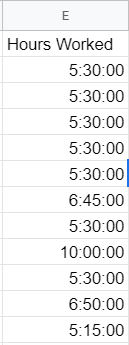
Jak přidat data do časového rozvrhu v Tabulkách Google
Pokud dáváte přednost přidávání dat do položek pracovní doby, postup je stejný jako u přidávání času, s výjimkou toho, že si vyberete Čas schůzky jako formát místo Čas . Když jako formát zvolíte Datum a čas, vaše buňky zobrazí „MM/DD/RRRR HH/MM/SS“.
Jak převést minuty na desetinná místa v Tabulkách Google
Při práci s přírůstky času může být užitečné převést je na desetinná místa místo na minuty, tj. „1 hodina a 30 minut = 1,5 hodiny“. Převod minut na desetinná místa je snadný; existuje několik způsobů, jak toho dosáhnout.
- Vybrat Odpracovaná doba klikněte na 123 položku nabídky v horní části a poté změňte formát z Trvání na Číslo. Ignorujte všechny podivné znaky, které se objevují v buňkách.
- Zaprvé Odpracovaná doba buňka, zkopírujte/napište „
=(C2-A2)*24+(G2-E2)*24“ bez uvozovek. Nezapomeňte změnit vzorec na správná ID buněk, například C2-A2. - Zkopírujte vzorec, který jste vytvořili v prvním Odpracovaná doba a vložte jej do všech ostatních buněk odpracované doby ve sloupci. Google automaticky naformátuje buňky se správnými ID buněk.
Na závěr, Tabulky Google nebyly výslovně navrženy k vytváření časových výkazů, ale lze je snadno nakonfigurovat tak, aby to dělaly. Toto jednoduché nastavení znamená, že můžete rychle a snadno sledovat odpracované hodiny. Když časové rozpětí překročí 24hodinovou hranici, věci se trochu zkomplikují, ale Tabulky to stále mohou vyřešit změnou formátu času na datum.
Můžete si také přečíst náš článek na výpočet, kolik dní uplynulo mezi dvěma daty v Tabulkách .
Časté dotazy k výpočtu času v Tabulkách Google
Jak najít nejkratší nebo nejvyšší odpracovaný čas v Tabulkách Google?
Pokud potřebujete rychle najít nejmenší množství odpracovaného času, měl by vám pomoci tento vzorec. Funkce MIN() je vestavěná funkce, která umožňuje najít minimální hodnotu v seznamu čísel.
1. Vytvořte novou buňku (v tomto příkladu I2) a nastavte formát na “ Doba trvání .“ Zkopírujte/napište funkci “ =MIN(E2:E12) “ bez uvozovek a vložte jej do buňky. Nezapomeňte změnit ID buněk, například „ E2 .“

Nyní, Min. Odpracované hodiny sloupec by měl uvádět nejnižší počet odpracovaných hodin, například 5:15:00.
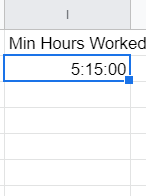
Můžete snadno aplikovat MIN() nebo MAX() funkce do sloupce nebo skupiny buněk. Zkuste to sami.
Jak vypočítat celkový počet odpracovaných hodin v Tabulkách Google?
Pokud nejste obeznámeni s programováním nebo Excelem, některé vestavěné funkce pro Tabulky Google se mohou zdát podivné. Naštěstí výpočet celkového počtu odpracovaných hodin nevyžaduje mnoho práce. V tomto příkladu vypočítáme celkový počet hodin odpracovaných všemi zaměstnanci za den.
1. Vytvořte novou buňku a přiřaďte ji Doba trvání .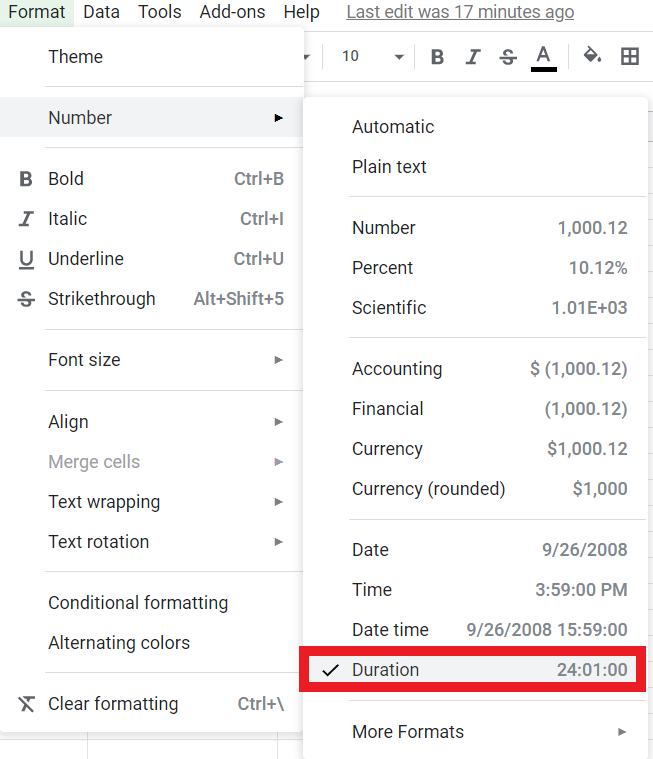
2. V vzorec (fx) Bar : zadejte ' =SUM(E2:E12) ” bez uvozovek, který uvádí celkový počet odpracovaných hodin z buněk E2 přes E12 . Tento vzorec je standardní syntaxí pro Excel a různé programovací jazyky.
Součet by se měl objevit ve formátu “67:20:00″ a vypadat takto: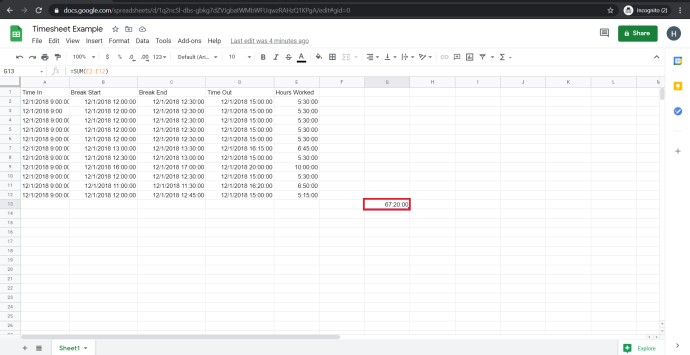








![Jak používat Amazon Fire Stick na jiné než chytré televizi [prosinec 2020]](https://www.macspots.com/img/firestick/37/how-use-your-amazon-fire-stick-non-smart-tv.jpg)
